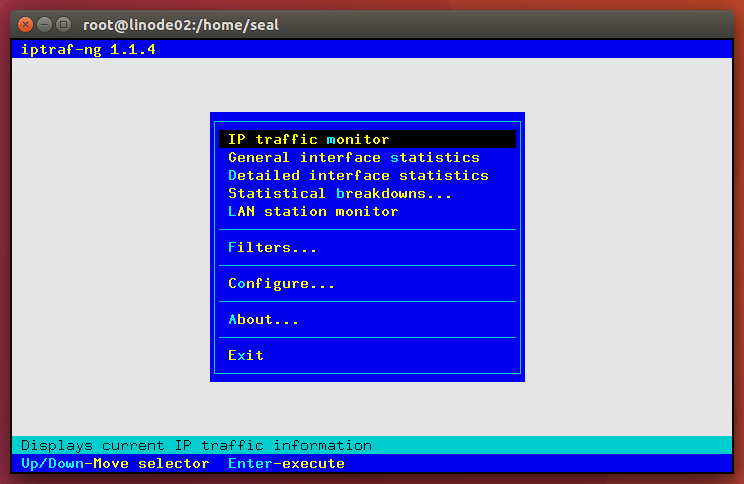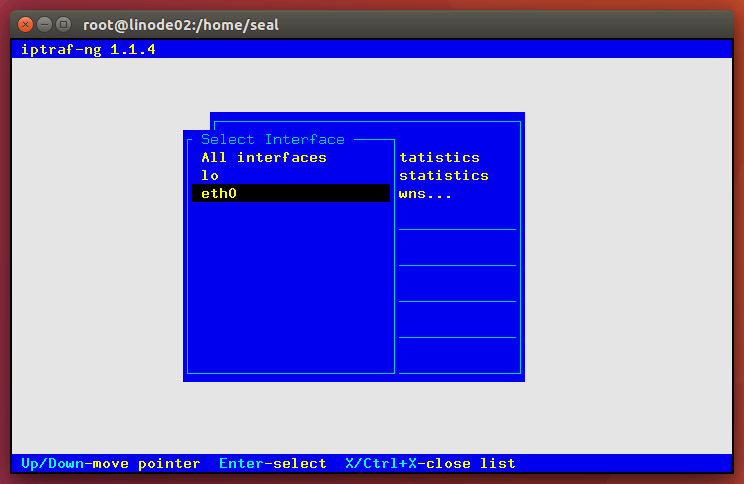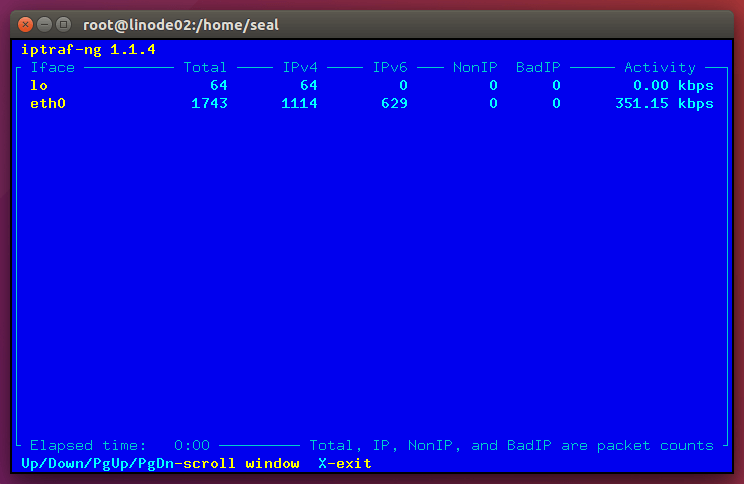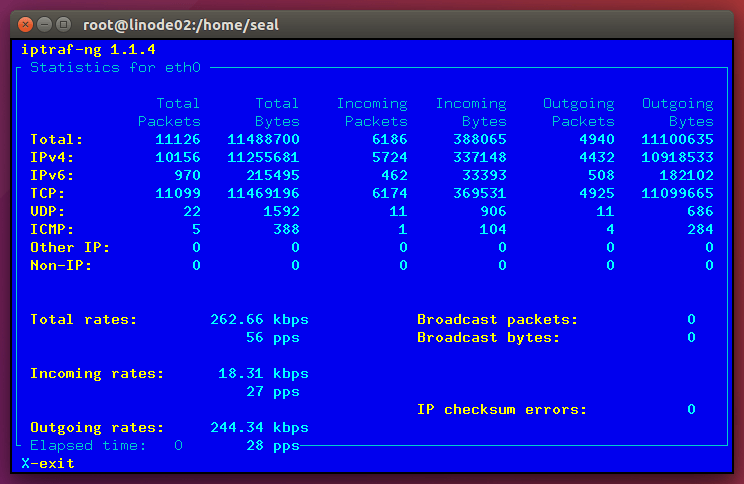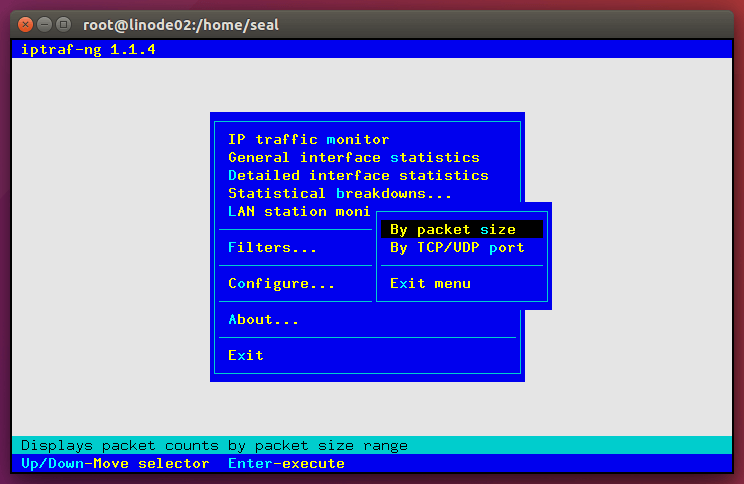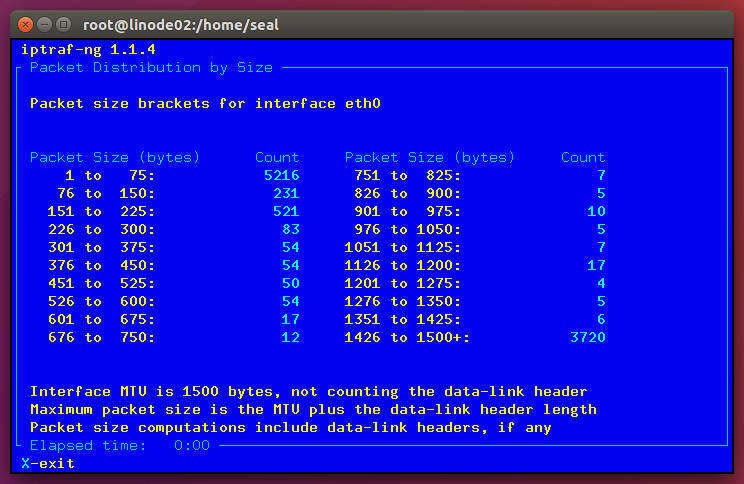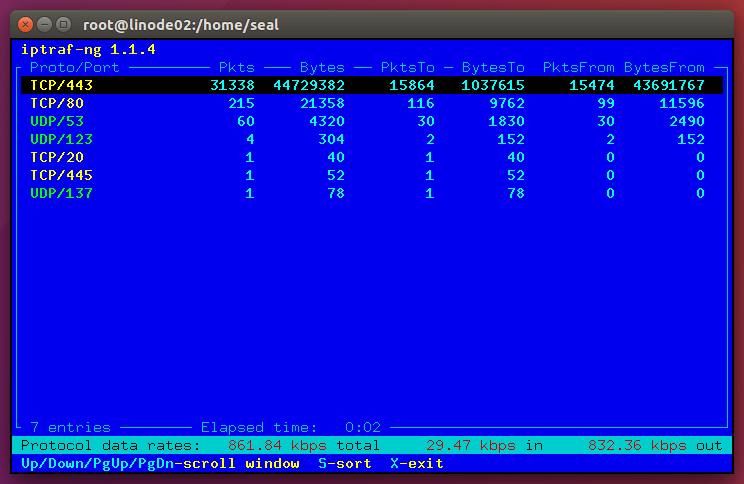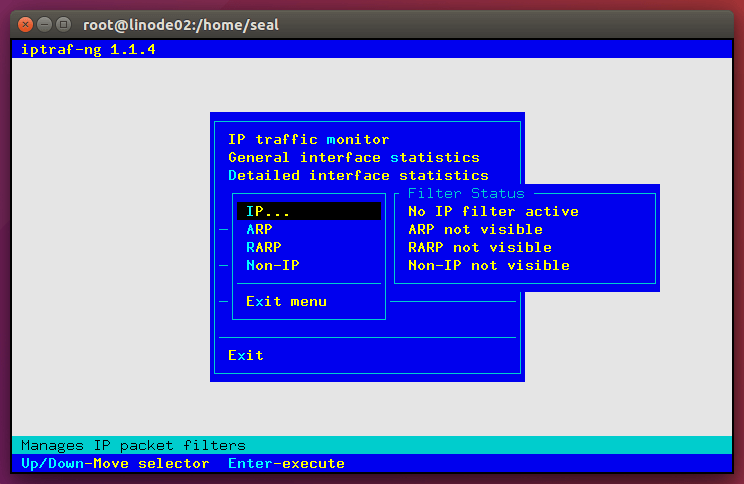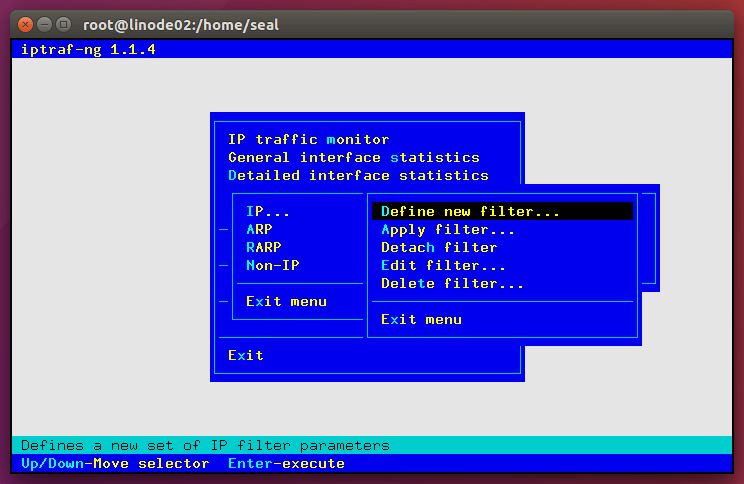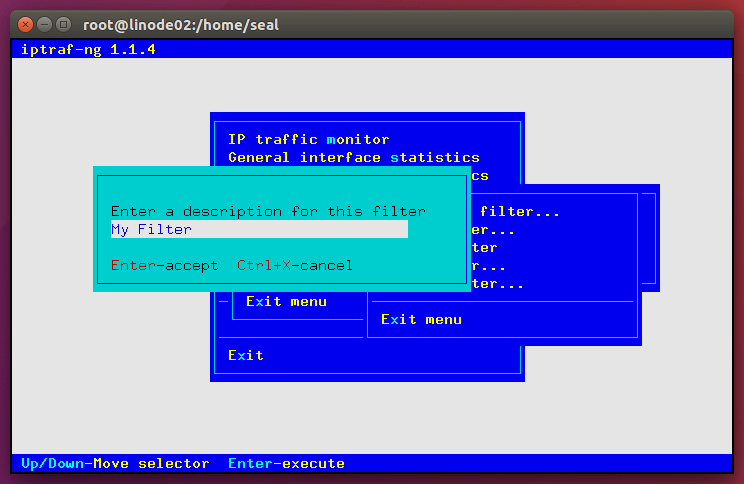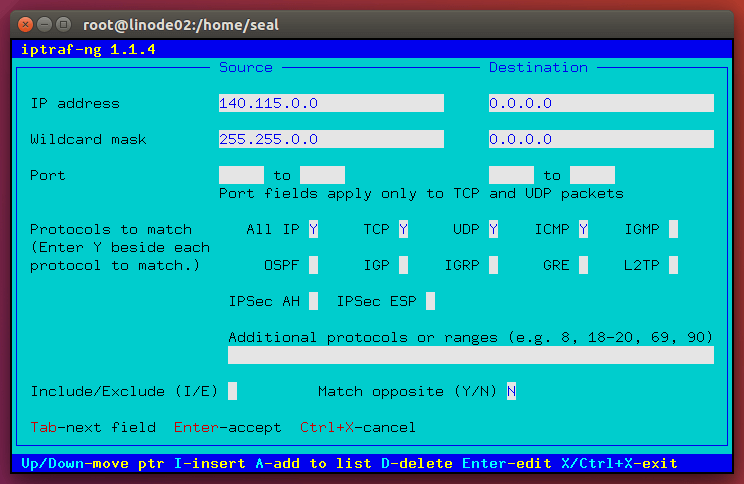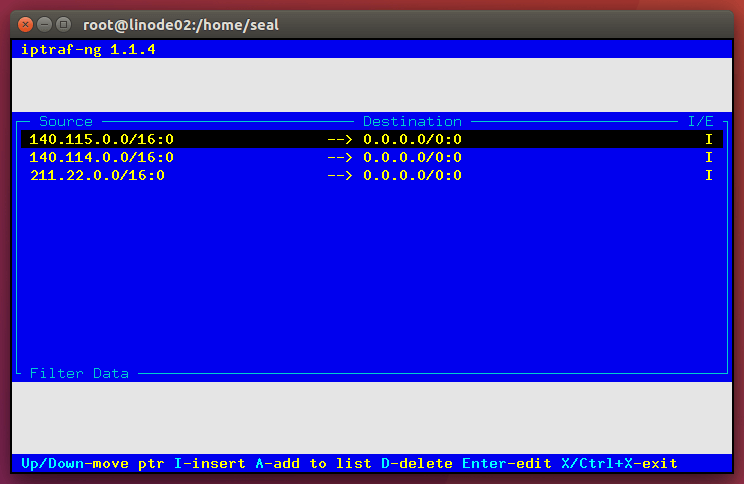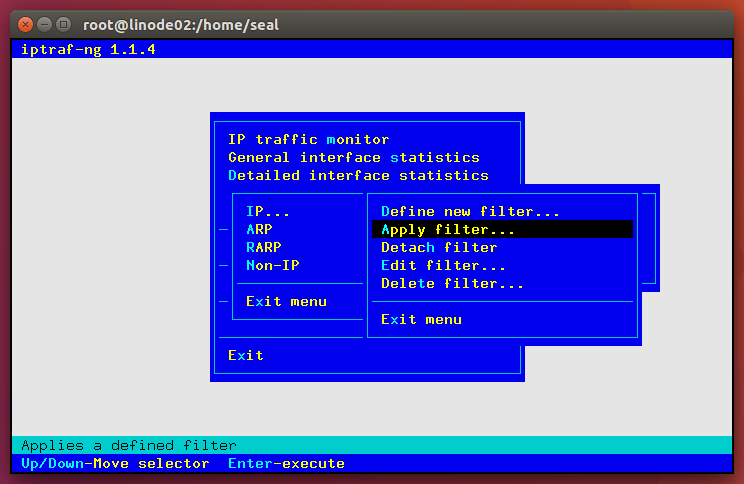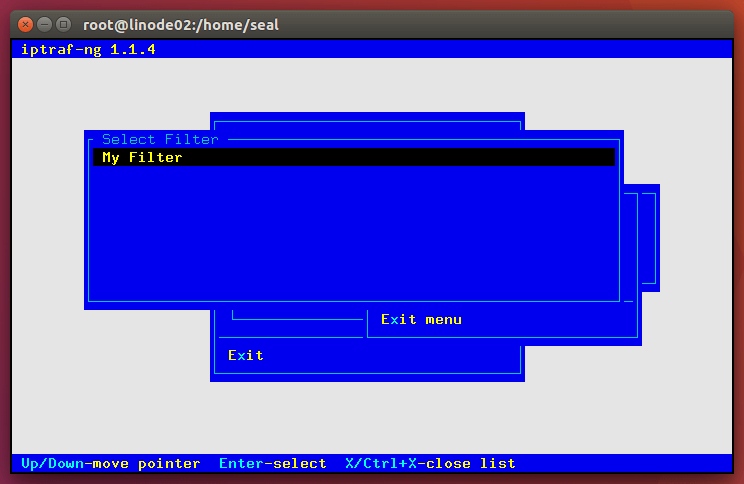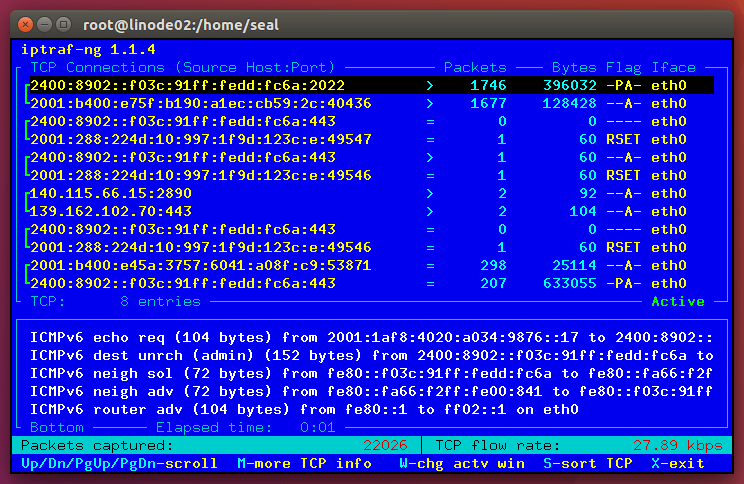這裡介紹如何在 Linux 系統上使用 IPTraf 網路流量監測工具,查看網路封包統計數據,診斷網路問題。
在 Linux 系統上若想要監看即時的網路流量狀況,有許多的工具可以使用,不同的工具適用不同的狀況。iftop 可以讓我們看到即時網路連線的主幾與流量大小,但是無法看到通訊協定與細部的數據,如果需要看更詳細一點的資料,則可改用 IPTraf 這個工具。
IPTraf 的角色大概就像是陽春版的 Wireshark,操作介面簡單、容易使用,支援各種常見的通訊協定(IP、TCP、UDP、ICMP、ARP 等),可以快速查看每條網路連線的通訊協定與封包統計數字,在網路問題的診斷上,是一個很好用的工具。
安裝 IPTraf
若是 Debian 或 Ubuntu Linux,則可用 apt 安裝 iptraf 套件:
sudo apt install iptraf
CentOS Linux 則可用 yum 安裝 iptraf 套件:
sudo yum install iptraf
IPTraf 基本用法
由於 IPTraf 是低階的網路封包分析工具,所以要一定要有系統管理者權限才能執行:
sudo iptraf
若在 CentOS Linux 中,其採用的版本是 IPTraf 的衍生版本 iptraf-ng:
sudo iptraf-ng
執行 IPTraf 之後,就會看到這樣的操作畫面,接下來所有的操作就只要從選單中選擇即可,不需要打任何指令:
IP Traffic Monitor
IP traffic monitor 的功能可以查看每個 IP 位址的連線狀況,使用時要先選擇網路卡:
接著就會根據 IP 位址與連接埠,顯示每條連線的封包統計數字。
General Interface Statistics
General interface statistics 就是簡單的網路介面封包統計,通常是在伺服器有多張網路卡的時候,才會去看這個。
Detailed Interface Statistics
Detailed interface statistics 可以看到各種通訊協定的封包統計數字。
Statistical Breakdowns
Statistical breakdowns 可將封包做更細一點的區分。
可依據封包大小來統計。
或是依據通訊協定來分類。
LAN Station Monitor
LAN station monitor 適用來看區域網路之內,各個設備的 ARP 封包狀況。
Filters
Filters 可以讓我們自訂封包篩選規則,過濾掉沒用的資料,只顯示我們想看的部份。
Step 1
使用時先定義自己的篩選器(filter)。
Step 2
輸入篩選器的名稱(自己取一個適當的名稱)。
Step 3
輸入各種封包篩選條件。
Step 4
封包篩選的條件可以設定好多條,設定完成後即可按下 x 鍵離開。
Step 5
定義好封包篩選器之後,即可套用之。
Step 6
選擇要套用的篩選器名稱。
Step 7
套用篩選器之後,在開啟 IP traffic monitor 的時候,就只會顯示出符合條件的封包資料。
Configuration
在 Configuration 中可以調整一些細部的設定。
參考資料:Tecmint、Linux 技術手札、Linux Performance、nixCraft